Klávesové zkratky Microsoft Teams pro použití v počítači
Windows / / August 05, 2021
V této příručce se podíváme na některé užitečné klávesové zkratky Microsoft Teams pro váš počítač. Pozdě jsme svědky značného nárůstu aplikací pro videokonference. Kvůli uzamčení možná budete muset zůstat doma, ale profesionální práce si nemohla dát pauzu. V tomto ohledu existuje mnoho aplikací jako Zvětšení, Domácí párty, Skype, Google Meeta další, na které lidé obracejí pozornost. Spolu s tím také vidíme zavedení nových aplikací. Jednou z takových aplikací je Microsoft Teams.
Ačkoli jde o relativně novější položku v seznamu, je stále na stejné úrovni a v některých aspektech dokonce lepší než aplikace, které jsme zmínili výše. Aplikace, i když obsahuje nepřeberné množství funkcí, stále poskytuje docela snadný uživatelský zážitek. Stejně tak přichází s klávesovými zkratkami, které vám usnadní a zrychlí práci. V této příručce budeme sdílet některé z nejlepších klávesových zkratek Microsoft Teams pro váš počítač. Takže bez dalších okolků se na ně podívejme.

Obsah
-
1 Klávesové zkratky Microsoft Teams
- 1.1 Hledat zkratku
- 1.2 Zahájit nový chat
- 1.3 Navigace na postranním panelu
- 1.4 Připojte soubor
- 1.5 Audio / Video hovory
- 1.6 Přijímat hovory
- 1.7 Odmítnout hovory
- 1.8 Ztlumit hlas
- 1.9 Nabídka emodži
- 1.10 Nabídka příkazů
- 1.11 Užitečné příkazy Microsoft Teams
- 2 Závěr
Klávesové zkratky Microsoft Teams
Zde jsou některé z nejužitečnějších klávesových zkratek Microsoft Teams, které doplní vaši práci. Udělejte si zvyk integrovat tyto zkratky do svého každodenního používání aplikace Teams. Nejen, že vám usnadní práci, ale také vám ušetří spoustu času. S ohledem na to je zde kompletní seznam.
Hledat zkratku
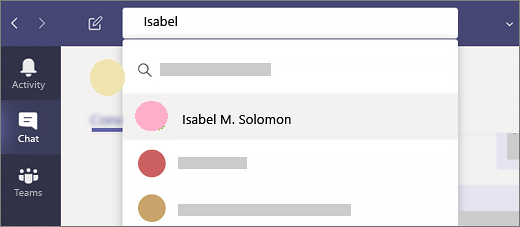
Pokud vedete konverzaci s více lidmi napříč různými kanály, není hledání konkrétní zprávy snadný úkol. Zde se bude hodit zástupce Hledat. Použijte klávesy Command + E na počítači Mac nebo Ctrl + E na počítači se systémem Windows. Tím se otevře vyhledávací pole, zadejte požadovaná klíčová slova a stiskněte klávesu Enter.
Zahájit nový chat
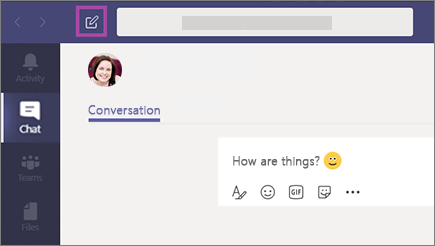
Chcete-li zahájit nový chat, existují dva způsoby, jak to udělat. Delší trasa zahrnuje přechod do nabídky Chat a kliknutí na tlačítko Vytvořit. Kratší cesta zahrnuje použití klávesové zkratky Command + N na Macu nebo Ctrl + N na Windows jako klávesových zkratek Microsoft Teams.
Navigace na postranním panelu
Část postranního panelu aplikací Teams obsahuje několik velmi užitečných možností. Místo použití ukazatele myši k nim můžete přímo přistupovat pomocí níže uvedených klávesových zkratek Microsoft Teams:
- Přístup do hlavní nabídky: Command + 1 v systému Mac nebo Ctrl + 1 v systému Windows
- Přejděte do nabídky Chat: Command + 2 na Macu nebo Ctrl + 2 na Windows
- Přejděte do nabídky Teams: Command + 3 pro Mac nebo Ctrl + 3 pro Windows
- Otevřete nabídku Hovory: Command + 4 na Macu nebo Ctrl + 4
- Otevřete sekci Soubory: Command + 5 na Macu nebo Ctrl + 5
Připojte soubor

Produkt Microsoft je dodáván s jeho cloudovou službou úložiště (tj. OneDrive). S těmito soubory můžete nahrávat, stahovat a provádět další podobné akce pomocí klávesové zkratky Command + O Microsoft Teams pro Mac nebo Ctrl + O ve Windows.
Audio / Video hovory
Toto může být nejpoužívanější klávesová zkratka Microsft Teams. Uskutečňování zvukových a videohovorů je hlavním cílem, proč lidé používají tuto aplikaci. Takže místo delší trasy můžete k provádění zvukových hovorů použít Ctrl + Shift + C ve Windows nebo Command + Shift + C na klávesových zkratkách Mac. Pro videohovory můžete použít klávesovou zkratku Command + Shift + U v systému Mac nebo Ctrl + Shift + U v systému Windows.
Přijímat hovory
Chcete-li přijmout příchozí zvukový hovor, použijte klávesovou zkratku Ctrl + Shift + S v systému Windows nebo klávesovou zkratku Command + Shift + S v počítači Mac. Stejně tak pro vyzvednutí videohovoru by to měla udělat Ctrl + Shift + A v systému Windows nebo Command + Shift + A v systému Mac.
Odmítnout hovory
Právě výše jsme diskutovali o klávesových zkratkách Microsoft Teams pro přijetí hovoru, pojďme se podívat na klávesové zkratky, abychom jeden odmítli. Pokud jste uprostřed nějakého důležitého úkolu a nechcete přijmout hovor, můžete udělat dvě věci. Hovor můžete odmítnout pomocí červeného tlačítka, nebo jednoduše stisknutím kláves Ctrl + Shift + D v systému Windows nebo Command + Shift + D v systému Mac hovor zrušíte.
Ztlumit hlas
Během hovorů, ať už zvukových nebo obrazových, mohou existovat instance nebo dvě, kde byste chtěli ztlumit hovory. K tomu použijte klávesové zkratky Ctrl + Shift + M v systému Windows nebo Command + Shift + M v systému Mac.
Nabídka emodži
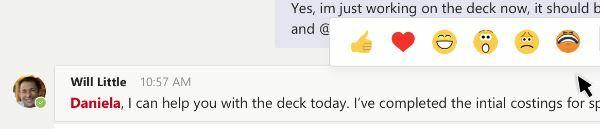
Pokud se chcete vyjádřit pomocí emodži, aplikace má některé skvěle vypadající. Ale jeho používání přes obvyklou ikonu emodži je příliš běžné, nemyslíte si to všichni? V tomto ohledu byste pak mohli použít klávesové zkratky Microsoft Teams. Pro uživatele počítačů Mac použijte klávesovou zkratku Control + Command + Space a pro uživatele Windows 10 by to měla udělat klávesa Windows + period (.).
Nabídka příkazů

Týmy přicházejí s hromadou užitečných příkazů, které vám umožní provést požadovaný úkol pomocí jediného klíčového slova. Chcete-li vstoupit do nabídky Příkazy, použijte Command + / na Macu nebo Ctrl + / na PC se systémem Windows a poté zadejte požadovaný příkaz. Některé z nejužitečnějších příkazů jsou zmíněny v další části, projděte si to.
Užitečné příkazy Microsoft Teams
Nejprve se podívejme na některé obecné příkazy pro Windows. První sloupec označuje akce, druhý je přidružená klávesová zkratka Microsoft Teams pro jeho aplikaci pro Windows, zatímco třetí sloupec obsahuje zkratky pro webovou verzi.
Zobrazit klávesové zkratky |
Ctrl + období (.) | Ctrl + období (.) |
| Jít do Vyhledávání | Ctrl + E | Ctrl + E |
| Zobrazit příkazy | Ctrl + lomítko (/) |
Ctrl + lomítko (/) |
| Jít do | Ctrl + G | Ctrl + Shift + G |
| Zahájit nový chat | Ctrl + N | Levá Alt + N |
| otevřeno Nastavení | Ctrl + čárka (,) | Ctrl + čárka (,) |
| otevřeno Pomoc | F1 | Ctrl + F1 |
| Zavřít | Esc | Esc |
| Přiblížit | Ctrl + znaménko rovná se (=) | Žádná zkratka |
| Oddálit | Ctrl + znaménko minus (-) | Žádná zkratka |
Zde jsou některé z obecných příkazů klávesových zkratek Microsoft Teams pro macOS. První sloupec opět označuje Akce, druhý je přidružená klávesová zkratka Microsoft Teams pro jeho aplikaci pro Mac, zatímco třetí sloupec obsahuje zkratky pro jeho webovou verzi.
Zobrazit klávesové zkratky |
Příkaz + období (.) | Příkaz + období (.) |
| Jít do Vyhledávání | Příkaz + E | Příkaz + E |
| Zobrazit příkazy | Command + Slash (/) | Command + Slash (/) |
| Jít do | Příkaz + G | Command + Shift + G |
| Zahájit nový chat | Příkaz + N | Možnost + N |
| otevřeno Nastavení | Command + čárka (,) | Command + Shift + čárka (,) |
| otevřeno Pomoc | F1 | Příkaz + F1 |
| Zavřít | Esc | Esc |
| Přiblížit | Příkaz + znaménko rovná se (=) | Žádná zkratka |
| Oddálit | Příkaz + znaménko minus (-) | Žádná zkratka |
| Návrat k výchozímu zvětšení | Příkaz + 0 | Žádná zkratka |
Závěr
Tím tedy uzavíráme průvodce klávesovými zkratkami Microsft Teams. Sdíleli jsme asi 10 nejdůležitějších zkratek pro vás všechny. Kromě toho jsme také sdíleli některé užitečné příkazy pro platformu Windows i macOS. Dejte nám vědět, která z těchto zkratek je podle vás nejužitečnější. K této poznámce je zde několik Tipy a triky pro iPhone, Tipy a triky pro PC, a Tipy a triky pro Android to by vám také mohlo pomoci.

![G928GUBS5CRH4: Srpen 2018 Zabezpečení pro Galaxy S6 Edge Plus [Jižní Amerika, Moviestar]](/f/71a2585c1b546a9b5333d2e1a295fbba.jpg?width=288&height=384)

![Stáhnout MIUI 10.2.1.0 Global Stable ROM pro Redmi Note 7 [V10.2.1.0.PFGMIXM]](/f/88784fb62cf4616d2ecebdcc91a5c849.jpg?width=288&height=384)